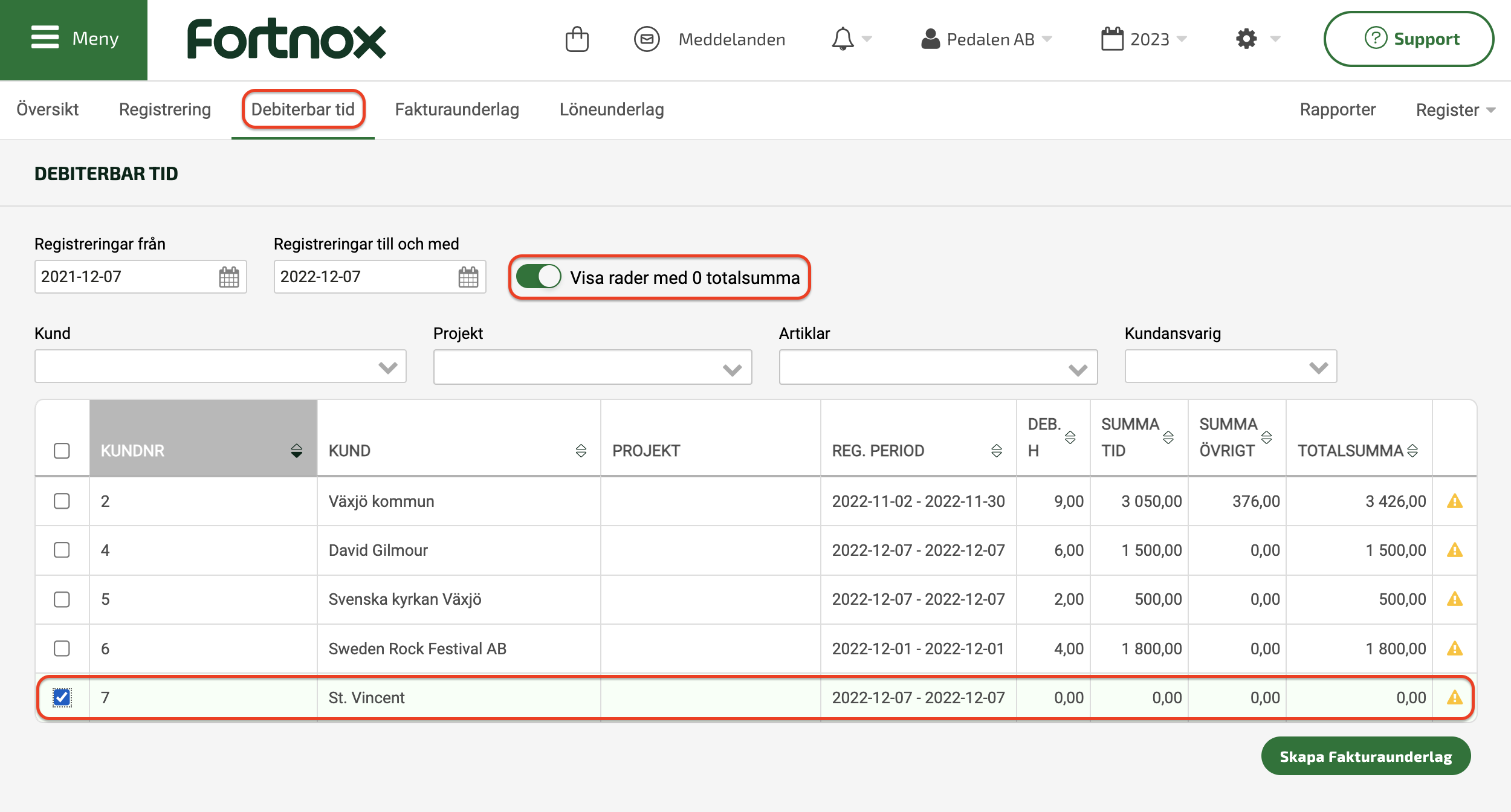Användarstöd
Debiterbar tid
- Fortnox Bokföring
- Fortnox Fakturering
- Faktura- & betaltjänster
-
Fortnox Lön
Arbeta ihop med dina anställda › Arbetsgivaravgift och arbetsgivardeklaration › Arbetsgivarintyg › Attest › Avtal › Bokföringsunderlag › Checklistor i Fortnox Lön › Collectum › Fora › Frågor & svar Fortnox Lön › Import & Export › Inställningar › Kalender › Korrekt skatteavdrag › Lönearter och beräkningar › Lönekörning › Enkel Lön › Lön Personlig › Ny i Lön › Personal › Rapporter › Semesterhantering › Statistikrapportering › Systemdokumentation › Allmänt - Fortnox Lön ›
- Fortnox Offert & Order
- Fortnox Digital byrå
- Fortnox Tid
- Kvitto & Resa
- Fortnox Lager
- Fortnox Anläggningsregister
- Fortnox Arkivplats
- Fortnox Autogiro
- Fortnox Bolagshanterare
- Fortnox Skolstöd
- Hantera Fortnox
- Bankkopplingar
- Kopplingar och blanketter
- FAQ - Vanligaste frågorna
- Felsökningsguider
- Kom igång-guider
- Kontantmetoden i Fortnox
- Nyheter i Fortnox
- Fortnox Resa
- Byt till Fortnox
- Fortnox Kvitto & Utlägg
- Fortnox Lagerbolag
- Fortnox Enskild firma
- Fortnox Bokslut & Skatt
- Fortnox Företagsbrevlåda
- Fortnox Företagskort
- Fortnox Koncern
- Fortnox Personalattest
-
Fortnox Rapport & Analys
FAQ - Rapport & Analys › SIE-Filer - Rapport & Analys › Affärsområden - Rapport & Analys › Allmänt om ekonomi - Rapport & Analys › Budget - Rapport & Analys › Formler - Rapport & Analys › Grafer - Rapport & Analys › KPI - Rapport & Analys › Rapporter - Rapport & Analys › Snabbguider - Rapport & Analys › Tabeller - Rapport & Analys ›
Film: Debiterbar tid
Tiden du registrerar sammanställs under fliken Debiterbar tid. Härifrån kan du sedan skapa order- eller fakturaunderlag, beroende på vilken inställning du har under Inställningar - Tid - Generella inställningar - Order-/fakturaunderlag. I texten nedan utgår vi från inställningen fakturaunderlag, men det fungerar på precis samma sätt med orderunderlag.
Via datumfälten anger du vilket tidsintervall som det är aktuellt att skapa underlag för.
Med hjälp av filtren kan du sedan precisera ytterligare vad underlaget ska gälla. Kanske har du en kund som du endast vill fakturera ett visst projekt och en viss tjänst just nu. Då kan du filtrera på detta.
Om du klickar på en rad i tabellen så öppnas rutan Registreringar, där du ser vilka bakomliggande registreringar som finns. Dessa anpassas efter vilken filtrering du gör. Det som visas i rutan Registreringar är alltså det som kommer med på order-/fakturaunderlaget.
Registreringar som aldrig ska faktureras
Ibland kan det finnas registreringar som av någon anledning aldrig ska faktureras (OBS! ska inte förväxlas med Intern tid). I dialogen Registreringar, som du når genom att klicka på en rad i tabellen, kan du markera vilka rader som aldrig ska faktureras. Dessa rader hamnar då under avsnittet Faktureras ej, längst ner på sidan för Debiterbar tid och är inte längre tillgängliga för fakturering. I statistiken kommer den arbetade tiden för dessa registreringar att räknas med, men den debiterbara tiden sätts till 0. I statistiken kommer den arbetade tiden för dessa tidregistreringar att räknas med, men den debiterbara tiden sätts till 0. För övrigtregistreristreringar gäller motsvarande att priset blir satt till 0 medan kostnaden är oförändrad.
Skulle du ångra dig så går det att återföra registreringarna till Debiterbar tid. Klicka på raden i tabellen under Faktureras ej, så att rutan Registreringar öppnas. Markera raderna du vill återföra och klicka på knappen. Registreringarna hittar du nu åter under Debiterbar tid.
Lagerpåverkan för övrigtregistreringar som aldrig ska faktureras
För en lagervara som markeras som Faktureras ej sker utleveransen från lagret i detta steg, eftersom artikeln aldrig kommer att hamna på en faktura (där lagerpåverkan vanligtvis sker). På samma sätt görs en inleverans till lagret om artikeln återförs till Debiterbar tid. Detta gäller oavsett om Fortnox Lager används eller ej.
Skapa order- eller fakturaunderlag
I rutorna till vänster i tabellen under Debiterbar tid, markerar du vilka registreringar som du vill skapa order- eller fakturaunderlag för. Till höger i tabellen visas eventuella varningar, till exempel att någon användare inte klarmarkerat sina tider. Detta är dock bara varningar och du kan gå vidare om du så önskar. När du klickar på knappen Skapa fakturaunderlag flyttas registreringarna från fliken Debiterbar tid till fliken Fakturaunderlag.
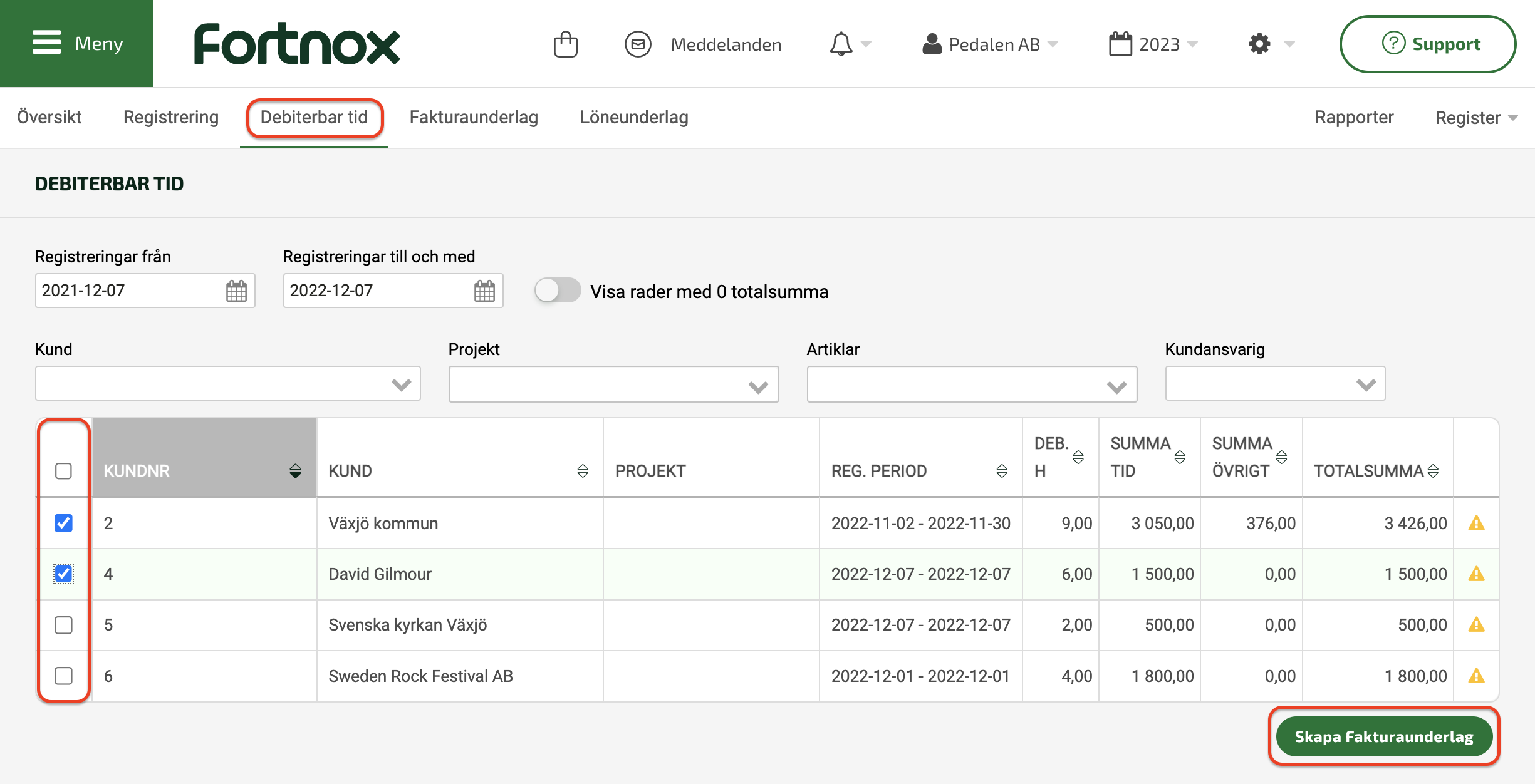
Om man vill skapa fakturaunderlag från så kallade “nollrader” så sätter man på filtervalet “Visa rader med 0 totalsumma”. Då visas rader som har 0 i TOTALSUMMA och man kan skapa ett fakturaunderlag med 0 som fakturabelopp. Detta gör man om man t ex vill skapa ett fastpris på utförd artikel. Nollrader är registreringar på artiklar som har registrerad arbetad tid men ingen debiterbar tid registrerad. Detta gäller även registreringar på Övrigt.